Chắc hẳn sẽ có người sử dụng OneNote để soạn ghi chú, sổ tay, ý tưởng sáng tạo và lưu trữ chúng trên máy tính của bạn để người sử dụng có thể xem lại bất cứ lúc nào. Tuy nhiên, trên phiên bản OneNote 2016 lại có một lỗ hổng khiến người dùng không thể lưu trữ được trên OneNote. Hãy cùng Taimienphi.vn tìm hiểu cách sửa lỗi không save được OneNote vào khu vực sao lưu Local Backups theo bài viết dưới đây nhé.
Lỗi không save được OneNote vào khu vực sao lưu Local Backups chỉ xuất hiện trên phiên bản OneNote 2016 dành cho máy tính. Thực chất đây chỉ là một lỗ hổng nhỏ và cách khắc phục, sửa lỗi không save được OneNote vào khu vực sao lưu Local Backups cũng vô cùng đơn giản.
Sửa lỗi không save được One Note vào khu vực sao lưu Local Backups
Bước 1: Đầu tiên, trên cửa sổ OneNote kích vào mục File ở góc trên chương trình.
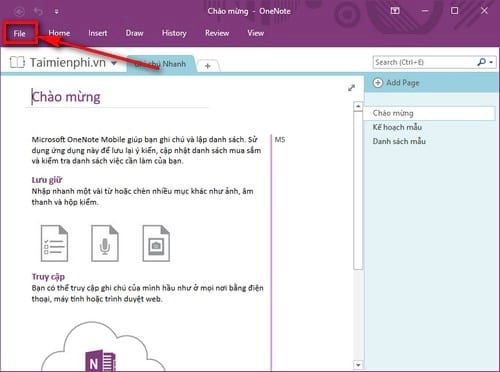
Bước 2: Tại khung bên trái, kích vào mục Options ở dưới cùng.
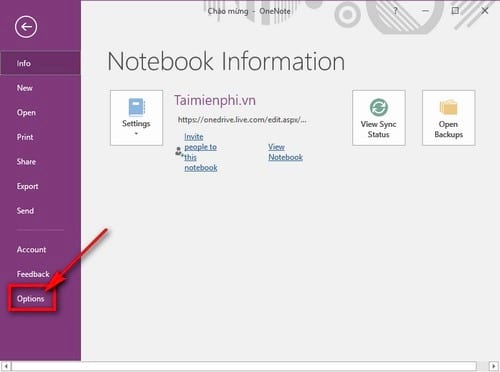
Bước 3: Trong cửa sổ OneNote Options lựa chọn Save & Backup tại khung bên trái.

Bước 4: Tại đây, bạn tích vào lựa chọn Back up notebooks stored on SharePoint sau đó nhấp vào lựa chọn Back Up All Notebooks Now ở phía dưới
 .
.
Bước 5: Sau khi hiện lên cửa sổ The backup completed successfully là bạn đã thực hiện lưu trữ thành công, sau đó bạn có thể nhấn OK .

Thực chất việc sửa lỗi không save được OneNote vào khu vực sao lưu Local Backups là lưu trữ thông qua SharePoint. Sau khi thực hiện những thao tác trên bạn hoàn toàn có thể thực hiện lưu trữ một cách bình thường thông qua SharePoint cho dù bạn có sử dụng phần mềm này hay không. Trong trường hợp bạn muốn sao lưu dữ liệu lên một dịch vụ lưu trữ nào đó cho đỡ tốn tài nguyên thì bạn có thể lưu trữ dữ liệu bằng OneDrive miễn phí đồng thời công cụ này giúp bạn đồng bộ dữ liệu dễ dàng hơn ngay trên máy tính. Chúc các bạn thành công !
https://thuthuat.taimienphi.vn/sua-loi-khong-save-duoc-one-note-vao-khu-vuc-sao-luu-local-backups-22149n.aspx